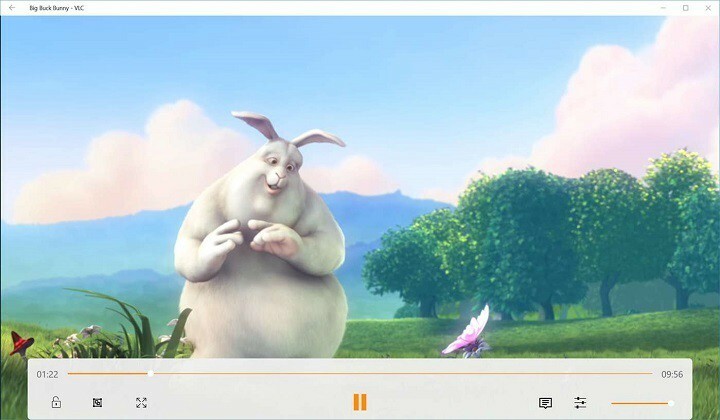Ce logiciel maintiendra vos pilotes opérationnels, vous protégeant ainsi des erreurs informatiques courantes et des pannes matérielles. Vérifiez tous vos pilotes maintenant en 3 étapes faciles :
- Télécharger DriverFix (fichier de téléchargement vérifié).
- Cliquez sur Lancer l'analyse pour trouver tous les pilotes problématiques.
- Cliquez sur Mettre à jour les pilotes pour obtenir de nouvelles versions et éviter les dysfonctionnements du système.
- DriverFix a été téléchargé par 0 lecteurs ce mois-ci.
Il n'y a rien de plus ennuyeux que d'être incapable de charger votre progression dans le jeu durement gagnée et d'obtenir le Nous n'avons pas pu obtenir vos dernières données enregistrées erreur sur la Xbox One.
Voici ce qu'un Reddit l'utilisateur a signalé :
Existe-t-il une solution à ce problème? Cela m'arrive depuis quelques jours maintenant et ça commence à être un peu frustrant. J'ai principalement joué à Fallout, donc cela ne m'a pas affecté si mal parce que je peux simplement jouer hors ligne, mais je suis sur le point d'atteindre le niveau 50 et je veux le succès. La plupart des autres articles que j'ai vus sur ce problème disent simplement qu'il s'agit d'un problème MS qui sera résolu, mais ils datent généralement d'il y a quelque temps, donc je ne sais pas à quel point ils sont fiables. Toute information serait appréciée.
Cependant, il existe un moyen de résoudre ce problème.
Comment puis-je corriger l'erreur Impossible d'obtenir vos dernières données enregistrées sur Xbox One ?
1. Vérifiez votre connection internet

- appuie sur le Xbox bouton pour ouvrir le guide.
- Sélectionner Paramètres.
- Sélectionner ToutParamètres.
- Sélectionner Réseau.
- Sélectionner Paramètres réseau.
- Du côté droit de la Paramètres réseau écran, sélectionnez Tester la connexion réseau. Le test s'exécutera automatiquement et vous indiquera s'il y a un problème avec votre connexion.
- Si cela ne fonctionne pas, redémarrez votre modem.
2. Éteignez votre console et débranchez le câble d'alimentation

- Appuyez sur le bouton d'alimentation de votre Xbox One et maintenez-le enfoncé pour l'éteindre.
- Une fois votre Xbox One éteinte, débranchez le câble d'alimentation.
- Gardez le câble débranché pendant une minute ou deux.
- Connectez le câble d'alimentation à votre console et appuyez sur le bouton d'alimentation.
3. Vérifiez les paramètres DNS

- appuie sur le Menu sur votre manette et choisissez Paramètres. Alternativement, vous pouvez simplement sélectionner Paramètres du Domicile écran.
- Sélectionner Réseau > Paramètres avancés.
- Choisir Paramètres DNS et réglez-les sur Automatique.
- appuie sur le B bouton pour enregistrer les modifications.
- Démarrez Netflix et vérifiez si l'erreur réapparaît.
4. Vérifiez le serveur Xbox Live

- Vérifier l'état des services Xbox Live ici.
- Si l'un des services rencontre des problèmes, attendez que Microsoft résolve le problème.
5. Supprimer et retélécharger votre profil

- appuie sur le Guider bouton de votre manette.
- Aller à Paramètres et sélectionnez Les paramètres du système.
- Aller à Stockage >Tous les appareils >Profils de joueurs.
- Sélectionnez votre gamertag que vous souhaitez supprimer.
- Sélectionner Effacer.
- Sélectionner Supprimer le profil uniquement. (Cela supprime le profil mais laisse les parties et les réalisations sauvegardées.)
6. Vider le cache système

- appuie sur le Guider bouton de votre manette.
- Aller à Paramètres et sélectionnez Les paramètres du système.
- Sélectionner Stockage ou alors Mémoire.
- Mettez en surbrillance n'importe quel périphérique de stockage, puis appuyez sur Oui sur votre contrôleur (vous pouvez sélectionner n'importe quel périphérique de stockage, car le système effacera le cache pour chacun d'eux).
- Sélectionner Vider le cache système.
- Confirmez l'action.
- Redémarrez votre console
7. Redémarrez votre console

- Ouvrez le guide en faisant défiler vers la gauche sur le Domicile écran.
- Sélectionner Paramètres et allez à Tous les paramètres.
- Choisir Système > Informations et mises à jour de la console.
- Sélectionner Réinitialiser la console.
- Vous devriez voir deux options disponibles: Réinitialiser et conserver mes jeux et applications et Réinitialiser et tout supprimer. Sélectionnez la première option.
- Si le problème persiste, essayez d'utiliser la deuxième option, mais gardez à l'esprit que cette option supprimera tous vos jeux et fichiers.
C'est à peu près tout, nous espérons certainement qu'au moins une de ces solutions vous a aidé à résoudre le problème Nous n'avons pas pu obtenir vos dernières données enregistrées erreur sur la Xbox One. Si vous avez des questions supplémentaires ou des solutions supplémentaires à ce problème, n'hésitez pas à nous le faire savoir dans les commentaires ci-dessous.
HISTOIRES CONNEXES QUE VOUS DEVEZ VÉRIFIER :
- Correction: erreur Xbox One « Les paramètres réseau bloquent le chat de groupe »
- Que faire si Xbox One ne reconnaît pas le disque dur externe
- La Xbox One ne voit pas le Wi-Fi? Voici comment y remédier